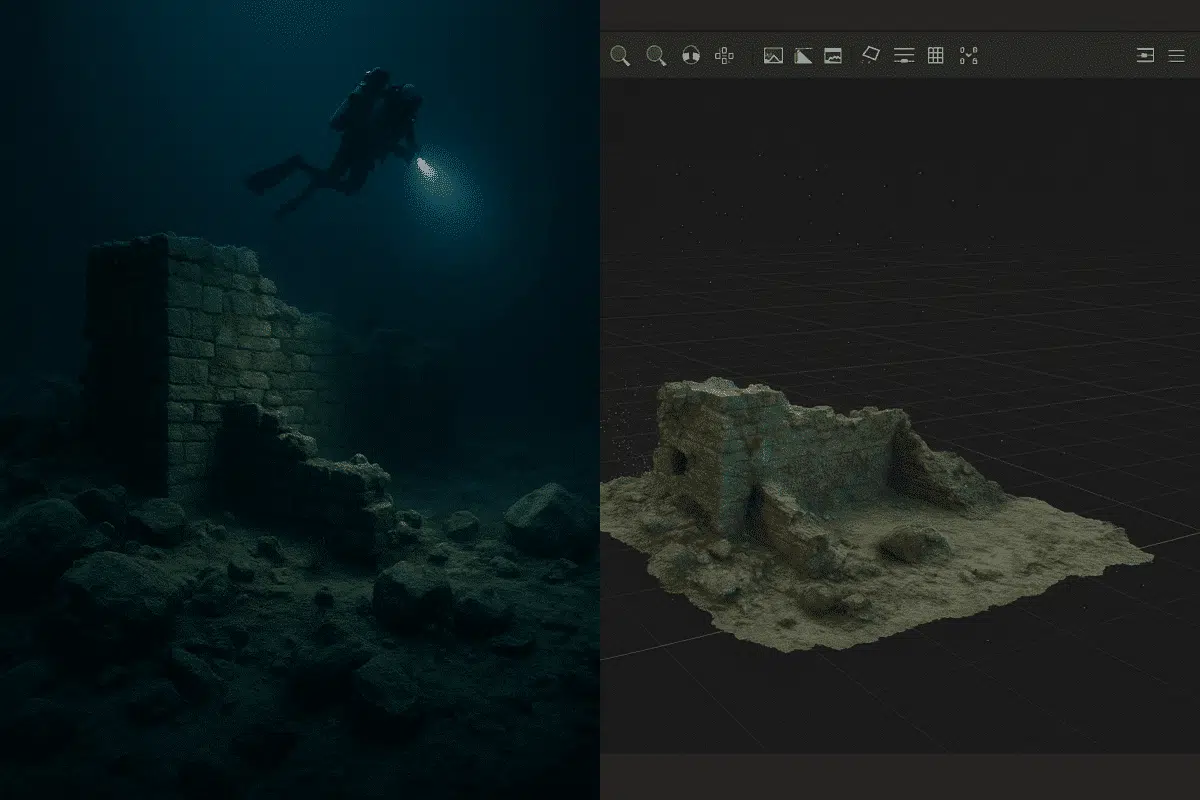La fotogrametría en entornos submarinos o con poca luz presenta retos únicos, desde el desenfoque por movimiento hasta la distorsión del color y el contraste deficiente. Sin embargo, con las técnicas adecuadas, Agisoft Metashape puede generar modelos 3D de alta calidad a partir de imágenes capturadas en estas condiciones. Este artículo ofrece una guía práctica para optimizar tu flujo de trabajo para el procesamiento de imágenes subacuáticas y con poca luz utilizando Metashape.
Retos de la Fotogrametría Submarina y con Poca Luz
Los entornos con poca luz (como espacios interiores, túneles o cuevas) y las escenas submarinas suelen provocar:
- Contraste bajo y textura pobre para la concordancia de rasgos
- Distorsión del color debida a la iluminación artificial o a la absorción de agua
- Desenfoque de movimiento por configuraciones de captura inestables
- Visibilidad limitada y turbidez en el agua
- Dificultad para alinear fotogramas debido a un contenido de imagen similar
Paso 1: Optimizar la Captura de Imágenes en Entornos Difíciles
- Utiliza una iluminación constante: Emplea luces externas o estroboscópicas para mantener una exposición constante. Evita las luces intermitentes o el balance de blancos automático.
- Dispara en RAW: Si utilizas una DSLR o una cámara de gama alta, captura en RAW para obtener la máxima flexibilidad en el postprocesado.
- Estabiliza la cámara: Utiliza trípodes o plataformas subacuáticas para minimizar el movimiento, especialmente en aguas corrientes o terrenos inestables.
- Superponer Cobertura: Aumenta el solapamiento (80%-90%) y haz fotos desde varios ángulos para ayudar a Metashape a encontrar rasgos coincidentes.
- Enfoque Manual: Bloquea el enfoque y la exposición para evitar ajustes automáticos a mitad de la captura.
Paso 2: Preprocesar las imágenes antes de importarlas a Metashape
- Corrección del color: Utiliza herramientas como Lightroom o Photoshop para corregir los tonos azules/verdes (habituales bajo el agua) o el contraste deficiente.
- Reducción de ruido: Aplica una ligera reducción de ruido, pero evita el suavizado excesivo. Conserva los detalles de los bordes siempre que sea posible.
- Enfocar: Aplica un ligero enfoque para mejorar la detección de bordes, especialmente en tomas borrosas o turbias.
- Normalización del Brillo: Iguala la exposición en todo el conjunto de datos para que Metashape trate las imágenes de forma más uniforme.
Paso 3: Alinear fotos en Metashape
- Precisión: Ajústalo a «Alta» para mejorar la coincidencia de puntos clave en zonas de bajo contraste.
- Límite de Puntos Clave: Auméntalo a 60.000 o más para extraer más características.
- Límite de Puntos de Empate: Aumentar a 10.000-20.000.
- Ajuste Adaptativo del Modelo de Cámara: Activar para escenas de interior o con poca luz en las que la distorsión del objetivo varía.
- Utilizar máscaras: Enmascara manualmente zonas ruidosas o elementos constantes como reflejos o partículas flotantes.
Revisa la alineación comprobando si hay cámaras sin alinear o desalineaciones. Si es necesario, añade marcadores manuales para guiar la alineación.
Paso 4: Construir la nube densa
- Calidad: Utiliza «Alta» o «Media» según la potencia de procesamiento.
- Filtrado en Profundidad: Ajústalo a «Agresivo» para eliminar los artefactos flotantes, especialmente en aguas con partículas en suspensión.
Una vez generada, inspecciona cuidadosamente la nube densa. Utiliza el lazo o la herramienta de selección rectangular para eliminar manualmente los puntos flotantes o ruidosos.
Paso 5: Optimización de mallas y texturas
- Tipo de superficie: Utiliza Arbitrario (3D) para geometrías submarinas complejas.
- Número de caras: De media a alta, dependiendo de la complejidad del modelo.
- Mapeado de texturas: Activa el modo mosaico y ajusta la mezcla para mejorar la uniformidad de la iluminación.
- Relleno de agujeros: Activar si es necesario para parchear las zonas que faltan.
Paso 6: Exportación y postprocesado
- Formatos de exportación: OBJ o FBX para visualización 3D, GeoTIFF para ortofotos (si están georreferenciadas).
- Edición posterior: Utiliza Blender o MeshLab para limpiar o remodelar modelos complejos.
- Renderizado: Aplica corrección de color o reiluminación en Unreal Engine o Unity para presentaciones.
Casos prácticos de fotogrametría subacuática/con poca luz
- Modelado de yacimientos arqueológicos (pecios, cuevas, tumbas)
- Inspección de infraestructuras (alcantarillas, túneles, tuberías)
- Documentación biológica (arrecifes de coral, hábitats acuáticos)
- Conservación de museos o patrimonio cultural
Conclusión
Procesar imágenes subacuáticas y con poca luz en Agisoft Metashape es posible con la preparación y el postprocesado adecuados. Aunque los retos como el ruido y la desalineación son comunes, pueden abordarse con técnicas de captura cuidadosas y ajuste de parámetros. Con un poco de planificación, puedes convertir incluso los conjuntos de datos más difíciles en modelos 3D precisos para la ciencia, la conservación o la visualización.